ASP.NET Core中使用GraphQL - 第四章 GraphiQL
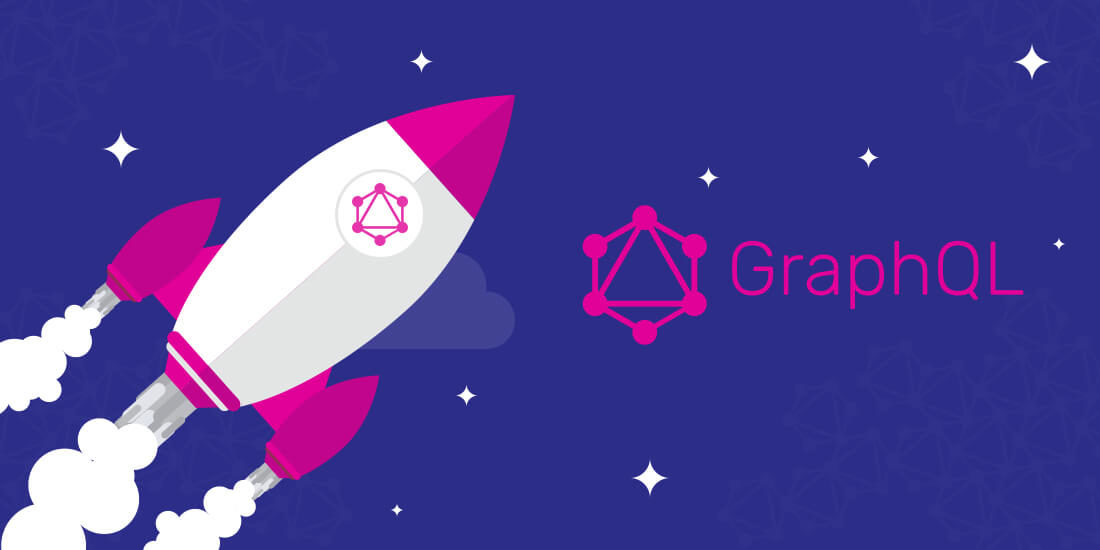
ASP.NET Core中使用GraphQL
- ASP.NET Core中使用GraphQL - 第一章 Hello World
- ASP.NET Core中使用GraphQL - 第二章 中间件
- ASP.NET Core中使用GraphQL - 第三章 依赖注入
GraphiQL是一款内置在浏览器中的GraphQL探索工具,这个是开发GraphQL的一个必备工具。它就相当于WebApi中的Swagger, 使用这个工具就可以看到你的GraphQL中所有配置的结构,并可以在浏览器中测试你的query, mutation
现在除了
GraphiQL,graphql-dotnet还提供了另外一个[GraphQL.Server](GraphQL for .NET - Subscription Transport WebSockets)的类库, 它也可以生成一个界面更优雅的探索工具,但是由于作者声明了还未在重型生产环境中测试过,所以这里先不做介绍,后续我会单独写一篇博文来介绍一下。
要想使用GraphiQL, 我们需要借助NodeJs中的npm和webpack.
首先我们在当前Hello World项目中创建一个package.json文件, 内容如下
{
"name": "GraphQLAPI",
"version": "1.0.0",
"main": "index.js",
"author": "Fiyaz Hasan",
"license": "MIT",
"dependencies": {
"graphiql": "^0.11.11",
"graphql": "^0.13.2",
"isomorphic-fetch": "^2.2.1",
"react": "^16.3.1",
"react-dom": "^16.2.0"
},
"devDependencies": {
"babel-cli": "^6.26.0",
"babel-loader": "^7.1.4",
"babel-preset-env": "^1.6.1",
"babel-preset-react": "^6.24.1",
"css-loader": "^0.28.11",
"extract-text-webpack-plugin": "^3.0.2",
"ignore-loader": "^0.1.2",
"style-loader": "^0.20.3",
"webpack": "^3.11.0"
}
}
然后可以使用一下命令,安装package.json中所有预定义的库
npm install
下一步,我们需要在当前项目目录中创建一个新的文件夹ClientApp, 并在其中添加2个文件app.js和app.css, 其文件内容如下。
app.js
import React from 'react';
import ReactDOM from 'react-dom';
import GraphiQL from 'graphiql';
import fetch from 'isomorphic-fetch';
import 'graphiql/graphiql.css';
import './app.css';
function graphQLFetcher(graphQLParams) {
return fetch(window.location.origin + '/api/graphql', {
method: 'post',
headers: { 'Content-Type': 'application/json' },
body: JSON.stringify(graphQLParams)
}).then(response => response.json());
}
ReactDOM.render(
<GraphiQL fetcher={graphQLFetcher} />,
document.getElementById('app')
);
app.css
html, body {
height: 100%;
margin: 0;
overflow: hidden;
width: 100%
}
#app {
height: 100vh
}
GraphiQL是一个客户端库,它提供了一个React组件<GraphiQL />, 这个组件用来呈现整个用户界面。这个组件有一个fetcher属性, 这个属性可以附加一个function。 附加的function返回了一个HTTP promise对象,它仅仅是模仿了我们在Postman中测试的POST请求。所以这些设置都写在app.js文件中。
下一步我们需要在wwwroot目录中添加一个index.html, 这里我们会将<GraphiQL />组件的内容呈现在id="app"的div中.
index.html
<!DOCTYPE html>
<html>
<head>
<meta charset="utf-8" />
<meta name="viewport" content="width=device-width" />
<title>GraphiQL</title>
<link rel="stylesheet" href="/style.css" />
</head>
<body>
<div id="app"></div>
<script src="/bundle.js" type="text/javascript"></script>
</body>
</html>
在index.html文件中,我们引入了一个bundle.js和一个style.css文件。这2个文件是通过脚本编译出来的,所以这里我们需要添加一个webpack.config.js
webpack.config.js
const webpack = require('webpack');
var path = require('path');
const ExtractTextPlugin = require('extract-text-webpack-plugin');
module.exports = [
{
entry: {
'bundle': './ClientApp/app.js',
},
output: {
path: path.resolve('./wwwroot'),
filename: '[name].js'
},
resolve: {
extensions: ['.js', '.json']
},
module: {
rules: [
{ test: /\.js/, use: [{
loader: 'babel-loader'
}], exclude: /node_modules/ },
{
test: /\.css$/, use: ExtractTextPlugin.extract({
fallback: "style-loader",
use: "css-loader"
})
},
{ test: /\.flow/, use: [{
loader: 'ignore-loader'
}] }
]
},
plugins: [
new ExtractTextPlugin('style.css', { allChunks: true })
]
}
];
最后我们还需要添加一个.babelrc文件,其内容如下
.babelrc
{
"presets": ["env", "react"]
}
以上文件添加完成之后,我们可以在在命令行使用webpack命令编译生成这2个文件。
C:\chapter4>webpack
Hash: e8082714ec56e818e1f4
Version: webpack 3.12.0
Child
Hash: e8082714ec56e818e1f4
Time: 6645ms
Asset Size Chunks Chunk Names
bundle.js 2.76 MB 0 [emitted] [big] bundle
style.css 39.7 kB 0 [emitted] bundle
[33] (webpack)/buildin/global.js 509 bytes {0} [built]
[128] ./node_modules/graphql-language-service-interface/dist ^.*$ 807 bytes {0} [built]
[137] ./ClientApp/app.js 996 bytes {0} [built]
[234] (webpack)/buildin/module.js 517 bytes {0} [built]
[292] ./ClientApp/app.css 41 bytes {0} [built]
[297] ./node_modules/css-loader!./ClientApp/app.css 301 bytes [built]
+ 292 hidden modules
Child extract-text-webpack-plugin node_modules/extract-text-webpack-plugin/dist node_modules/css-loader/index.js!node_modules/graphiql/graphiql.css:
2 modules
Child extract-text-webpack-plugin node_modules/extract-text-webpack-plugin/dist node_modules/css-loader/index.js!ClientApp/app.css:
[0] ./node_modules/css-loader!./ClientApp/app.css 301 bytes {0} [built]
+ 1 hidden module
C:\chapter4>
在服务器端,我们需要修改Startup.cs文件,在Configure方法中添加静态文件中间件和默认页中间件,修改后最终的Configure方法代码如下
public void Configure(IApplicationBuilder app, IHostingEnvironment env)
{
app.UseDefaultFiles();
app.UseStaticFiles();
app.UseMiddleware<GraphQLMiddleware>();
}
现在我们启动项目,你将会看到如下图所示的用户界面。

在右侧的Documentation Explorer面板中,你可以看到定义的所有query, 并且可以了解到哪些字段是可用的,以及它们是干什么用的。
GraphiQL提供了许多很棒的功能
- 语法高亮
- 编写
GraphQL查询时,字段,参数,类型等的自动感知 - 实时错误高亮以及报告
- 自动补全查询
- 可以在浏览器中模拟请求, 运行检查查询结果
本文源代码:https://github.com/lamondlu/GraphQL_Blogs/tree/master/Part%20IV
ASP.NET Core中使用GraphQL - 第四章 GraphiQL的更多相关文章
- ASP.NET Core中使用GraphQL - 第五章 字段, 参数, 变量
ASP.NET Core中使用GraphQL ASP.NET Core中使用GraphQL - 第一章 Hello World ASP.NET Core中使用GraphQL - 第二章 中间件 ASP ...
- ASP.NET Core中使用GraphQL - 第六章 使用EF Core作为持久化仓储
ASP.NET Core中使用GraphQL ASP.NET Core中使用GraphQL - 第一章 Hello World ASP.NET Core中使用GraphQL - 第二章 中间件 ASP ...
- ASP.NET Core中使用GraphQL - 第七章 Mutation
ASP.NET Core中使用GraphQL - 目录 ASP.NET Core中使用GraphQL - 第一章 Hello World ASP.NET Core中使用GraphQL - 第二章 中间 ...
- ASP.NET Core中使用GraphQL - 第三章 依赖注入
ASP.NET Core中使用GraphQL ASP.NET Core中使用GraphQL - 第一章 Hello World ASP.NET Core中使用GraphQL - 第二章 中间件 SOL ...
- ASP.NET Core 中文文档 第四章 MVC(3.8)视图中的依赖注入
原文:Dependency injection into views 作者:Steve Smith 翻译:姚阿勇(Dr.Yao) 校对:孟帅洋(书缘) ASP.NET Core 支持在视图中使用 依赖 ...
- ASP.NET Core 中文文档 第四章 MVC(4.2)控制器操作的路由
原文:Routing to Controller Actions 作者:Ryan Nowak.Rick Anderson 翻译:娄宇(Lyrics) 校对:何镇汐.姚阿勇(Dr.Yao) ASP.NE ...
- ASP.NET Core 中文文档 第四章 MVC(4.6)Areas(区域)
原文:Areas 作者:Dhananjay Kumar 和 Rick Anderson 翻译:耿晓亮(Blue) 校对:许登洋(Seay) Areas 是 ASP.NET MVC 用来将相关功能组织成 ...
- ASP.NET Core 中文文档 第四章 MVC(4.5)测试控制器逻辑
原文: Testing Controller Logic 作者: Steve Smith 翻译: 姚阿勇(Dr.Yao) 校对: 高嵩(Jack) ASP.NET MVC 应用程序的控制器应当小巧并专 ...
- ASP.NET Core 中文文档 第四章 MVC(4.4)依赖注入和控制器
原文: Dependency Injection and Controllers 作者: Steve Smith 翻译: 刘浩杨 校对: 孟帅洋(书缘) ASP.NET Core MVC 控制器应通过 ...
随机推荐
- Python List 删除元素
1. 使用del删除指定元素 li = [1, 2, 3, 4] del li[3] print(li) # Output [1, 2, 3] 2. 使用list方法pop删除元素 li = [1, ...
- 判断qq号码 规律
$qqs = array('2343232', "4323254","22222","5123123","23412341234& ...
- golang 通过exec Command启动的进程如何关闭的解决办法 以及隐藏黑色窗口
golang 通过exec Command启动的进程如何关闭的解决办法 在用exec包调用的其他进程后如何关闭结束,可以使用context包的机制进行管理,context包的使用详见:https:// ...
- 关于extern的用法
extern表示该变量或者函数时在另一个地方定义了. 在C++编程中,如果将程序分为多个文件,则需要有在文件间共享代码的方法,这时如果一个变量或者函数需要在多个文件中使用,则可以使用extern来声明 ...
- 浅析Django之session与cookie
浅析Django之session与cookie 1 session与cookie概述 原理: 由于HTTP协议是无状态,无连接的,当用户发起网路请求时,需要服务端能标识用户ID,用以存储用户相关信息, ...
- 单台PC玩转NEUTRON(一:环境准备)
要开始从事云计算网络领域的技术研究.过去10年一直是从事传统网络相关的工作,新的事务在知识结构上还有一些差异,边学边写,作为个人总结,也共享给大家. 工欲善其事必先利其器,好的开发调测环境让人学习工作 ...
- EffictiveC++笔记 第2章
Chapter 2 构造 / 析构 / 赋值 条款 05:了解C++ 默默编写并调用哪些函数 如果你写下: class Empty{ }; 事实上编译器会帮你补全: class Empty{ publ ...
- Vue-CLI和脚手架
但我们学习Vue时,很多教程都会说到用Vue-CLI构建项目,那么什么是脚手架?什么是Vue-CLI?为什么要用脚手架,好处在哪?以及为何我们用Vue开发项目时要用到Vue-CLI? 首先,CLI为c ...
- 软硬件协同编程 - C#玩转CPU高速缓存(附示例)
写在前面 好久没有写博客了,一直在不断地探索响应式DDD,又get到了很多新知识,解惑了很多老问题,最近读了Martin Fowler大师一篇非常精彩的博客The LMAX Architecture, ...
- Java相关面试题总结
本文分为十九个模块,分别是: Java 基础.容器.多线程.反射.对象拷贝.Java Web .异常.网络.设计模式.Spring/Spring MVC.Spring Boot/Spring Clou ...
